Win10专业版然后设置图标间距
自古以来,桌面美化可以说是历史性的难题,毕竟大家使用的显示器尺寸、屏幕分辨率及个人喜好(外加视力)决定了桌面上图标大小和摆放位置。这些都比较好解决,花点时间根据个人的“审美”慢慢调整就能出效果,但Windows默认各图标之间的间距是固定的,就这不好玩了。

像编辑部内的小编,有的喜欢单排任务栏、有的喜欢双排任务栏,加上大、中、小三种规格的图标,每次调整后,横竖横竖左右这叫个难看。So,最简单的解决方式就是能自定义图标之间“固定”的间距。

来呗,Win+R之后输入regedit,进入注册表编辑器,定位到
Hkey_CURRENT_USERControl PanelDesktopWindowMetrics
在右侧找到名为“IconSpacing”和“IconVerticalSpacing”的两个键值,前者代表图标的水平间距,后者为垂直间距。只要修改它们的数值数据就可以了。
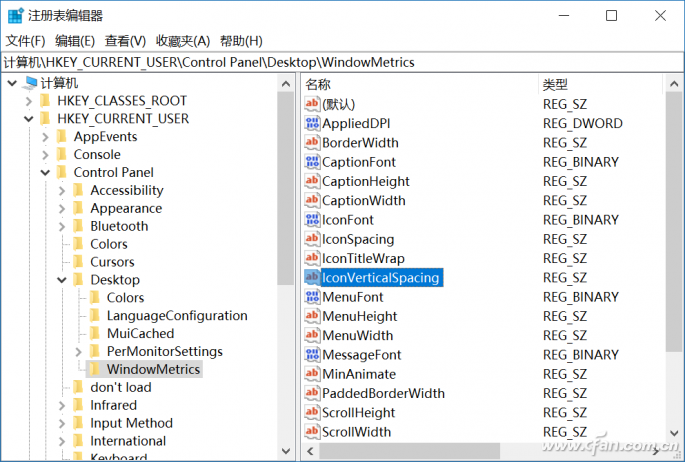
需要注意的是,虽然桌面图标之间是按照像素距离计算,但在注册表中填入的数值需要再×-15,如想要把图标之间的间距改成50个像素,那就要在数值数据中填入“-750”。
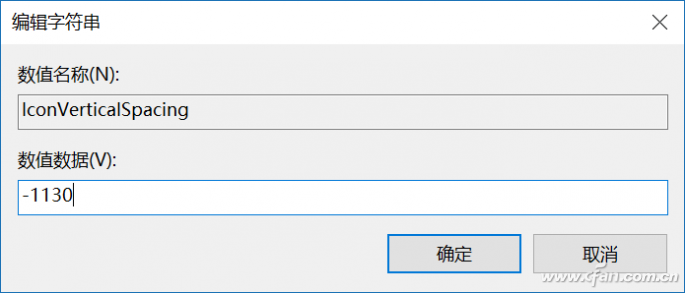
看看实际效果吧,未调整前,默认是-1130(约75个像素);

50个像素间距的显示效果;

100个像素间距的显示效果。

这样我们以后再使用分辨率缩放、调整任务栏高度和图标大小时,就不会再受制于难看的“默认”了哦。









